Cara Mudah Mengetahui Penggunaan Disk Space WordPressCara Mudah Mengetahui Penggunaan Disk Space WordPress
Kami berusaha menyediakan website yang berguna untuk pengetahuan para pembaca, panduan singkat dan sederhana ini semoga menjadi jalan bagi kalian yang mengalami kesulitan dalam membuat blog di dunia maya, kami mengambil sumber dari blog Panduan Blog Online.com seandainya kalian berkenan langsung mengunjungi website tersebut, selamat menikmati!
Penggunaan disk space WordPress dapat diketahui dengan melakukan pengecekan melalui control panel hosting atau dengan bantuan plugin. Pada artikel ini kami akan membahas cara mengecek penggunaan disk space pada WordPress melalui beberapa cara berbeda.
Sebenarnya Anda pun dapat melakukan pengecekan melalui SSH. Hanya saja, cara tersebut kerap dirasa terlalu sulit bagi pengguna pemula. Oleh karena itu, pada bahasan ini kami akan menggunakan cara yang lebih mudah.
Menghitung Penggunaan Disk Space WordPress
Sebelum mulai melakukan pengecekan disk space, Anda perlu memahami beberapa hal terlebih dahulu. Pada WordPress, disk space bisa digunakan untuk dua hal berikut ini.
1. File pada Server
File yang ada pada WordPress terdiri dari file berikut:
- Gambar dan video yang berada di media library (berada di wp-content/uploads/)
- File Template dan plugin (berada di wp-content/themes/ dan wp-content/plugins/)
- File instalasi WordPress (biasanya berada di dalam direktori public_html)
- Semua file yang diunggah melalui FTP seperti font web dan sebagainya
2. File Database MySQL
File database MySQL WordPress berisi semua informasi mengenai website WordPress. Beberapa di antaranya adalah data pada postingan, halaman, plugin, dan lain-lain.
Berikut Ini Beberapa Cara Mengetahui Disk Space
Berikut ini adalah cara yang dapat Anda gunakan untuk mengetahui penggunaan disk space WordPress terdiri dari file dan database.
1. Cek Penggunaan Disk Space dengan Plugin
Ada dua plugin yang dapat membantu Anda dalam mengecek penggunaan disk space WordPress, seperti melihat ukuran dari website WordPress berupa file dan media.
[ecko_alert color=”gray”]Catatan: Silakan nonaktifkan plugin setelah Anda selesai melakukan pengecekan, karena dapat menyebabkan dashboard WordPress melambat.[/ecko_alert]
Berikut adalah plugin yang dapat digunakan:
a. Disk Usage Sunburst
Disk Usage Sunburst dapat membantu pengguna WordPress untuk mengetahui semua file instalasi pada website. Informasi tersebut akan ditampilkan dalam bentuk grafik dengan nama “Sunburst Chart”.
Lakukan instalasi plugin Disk Usage Sunburst, kemudian aktifkan. Untuk melihat grafik tersebut dapat melalui menu Tools > Disk Usage. Akan terlihat potongan pada grafik, Anda tinggal mengarahkan kursor pada setiap bagian.
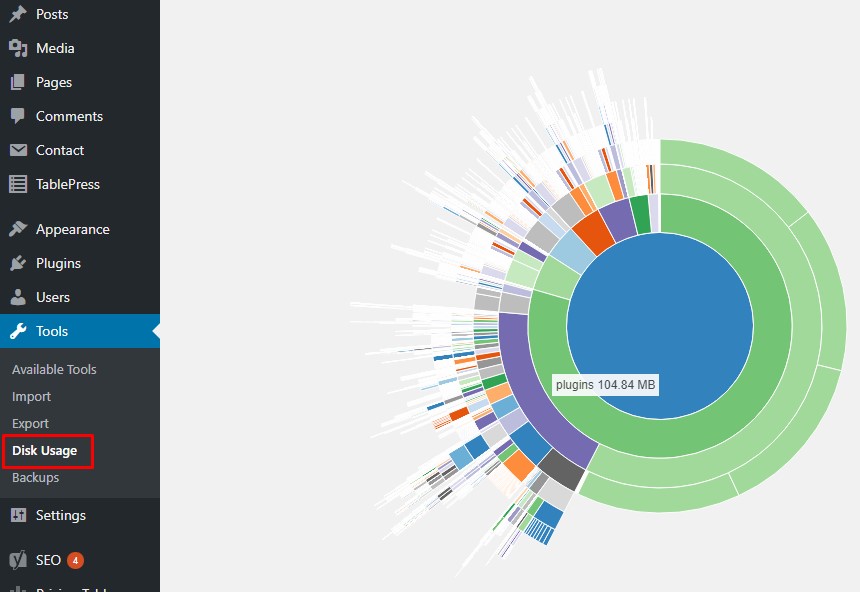
Sebagai contoh, pada gambar di atas, kursor diarahkan ke bagian plugins dan terlihat ukuran sebesar 104.84 MB. Anda dapat melihat ukuran dari masing-masing bagian yang ada di dalam plugins, dan setelah bagian plugins tersebut di klik, maka akan tampil grafik seperti gambar di bawah ini.
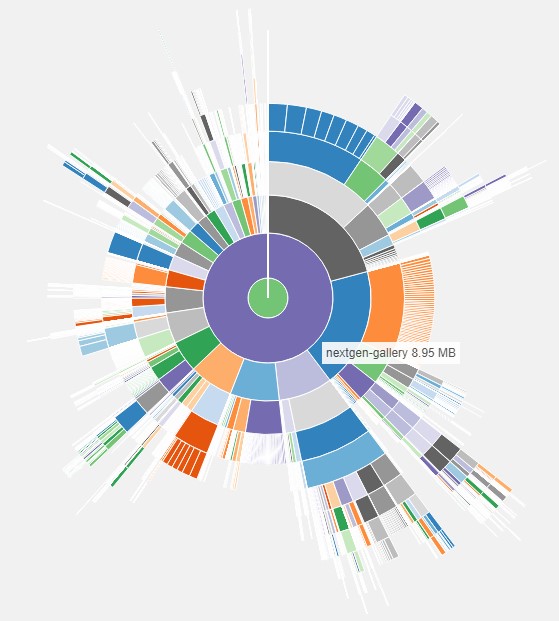
Pada gambar di atas, terlihat ukuran dari plugin nextgen-gallery sebesar 8.95 MB.
b. My Simple Space
My Simple Space merupakan plugin selanjutnya yang dapat digunakan untuk mengecek ukuran dari disk space yang digunakan pada WordPress. Silakan lakukan instalasi dan aktifkan plugin tersebut.
Contoh data yang ditampilkan berupa versi PHP, ukuran database, wp-content, dan lainnya. Untuk melihatnya silakan pilih menu Dashboard kemudian akan terlihat kolom My Simple Space seperti gambar di bawah ini.
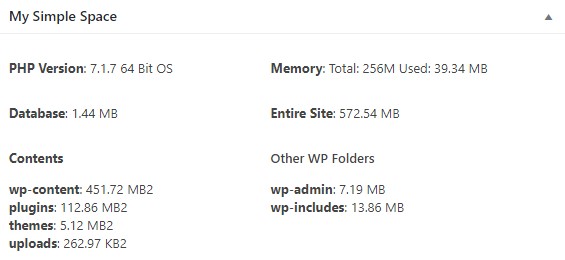
2. Cek Penggunaan Disk Space Melalui cPanel
Jika hosting yang Anda menggunakan kontrol panel cPanel, tentu akan dengan mudah untuk mengetahui penggunakan disk space WordPress. Anda dapat melihat ringkasan statistik pada sidebar.
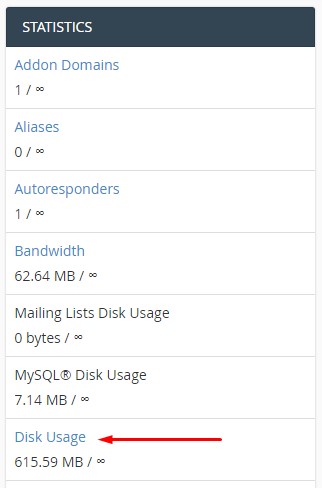
Untuk melihat selengkapnya, Anda dapat membuka menu Disk Usage yang berada pada kolom File.
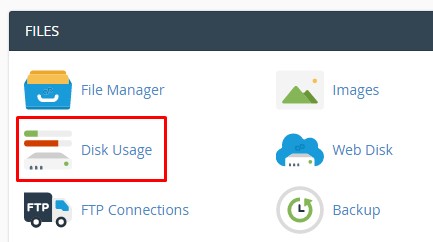
Pada bagian bawah, Anda dapat melihat setiap bagian penggunaan disk space WordPress pada masing-masing direktori.
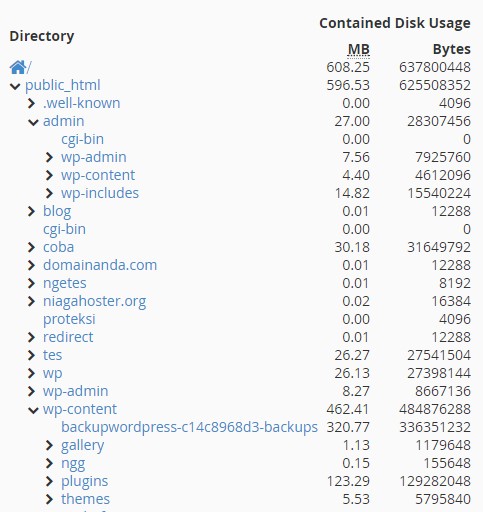
Anda juga dapat melihat ukuran database MySQL melalui menu MySQL Databases yang berada pada kolom DATABASES.
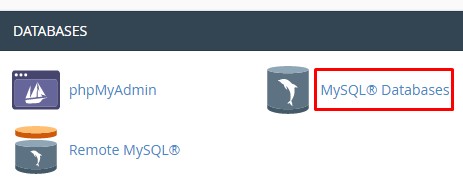
Pada bagian Current Databases > Size akan terlihat ukuran database MySQL.
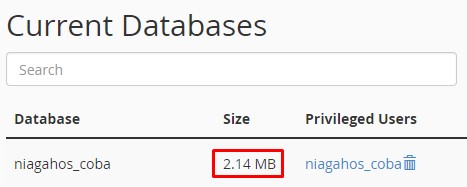
3. Cek ukuran database melalui phpMyAdmin di cPanel
Anda juga dapat mengecek ukuran database melalui menu phpMyAdmin yang berada di dalam cPanel.
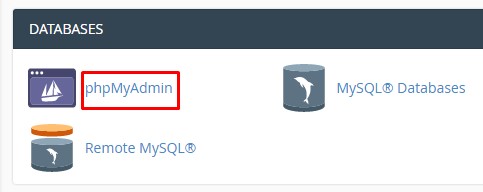
Klik database Anda, jika Anda tidak mengetahui dengan pasti yang mana database untuk website WordPress Anda, silakan ikuti tutorial cara mengetahui nama database WordPress.
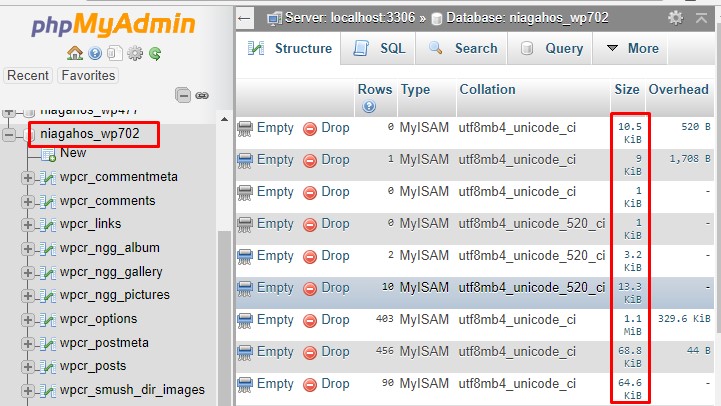
Pada bagian kolom Size akan terlihat ukuran masing-masing tabel database Anda, seperti yang terlihat pada gambar di atas.
4. Cek Ukuran Database dengan Plugin
Untuk mengecek ukuran database dari WordPress Anda, selain melalui phpMyAdmin dapat juga dengan menggunakan plugin. Untuk plugin yang digunakan adalah WP Optimize, sebenarnya plugin ini digunakan untuk melakukan analisa dan membersihkan database pada WordPress.
Silakan instal terlebih dahulu plugin ini. Apabila Anda belum mengetahui bagaimana cara menginstal plugin silakan ikuti tutorial mengenai cara instal plugin WordPress.
Setelah Anda melakukan instalasi dan mengatifkan plugin WP Optimize, pada menu bagian kiri dashboard admin WordPress silakan pilih menu WP-Optimize > Table information. Pada kolom Data Size akan terlihat ukuran setiap tabel di database Anda.
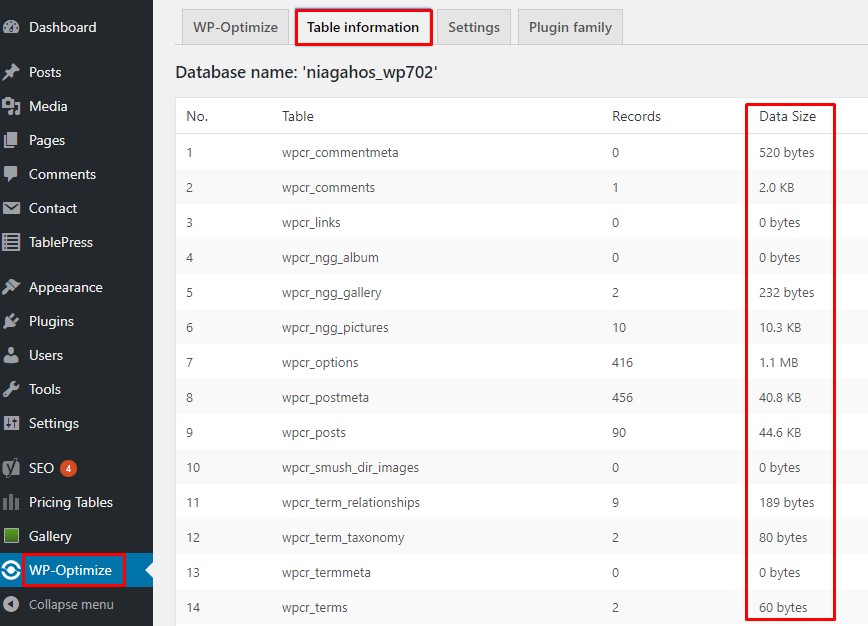
Tips Mengurangi Penggunaan Disk Space pada WordPress
Berikut ini adalah beberapa cara untuk mengurangi penggunaan disk space WordPress yang dapat Anda coba.
- Optimasi gambar.
- Hapus template dan plugin yang tidak digunakan.
- Hapus file backup setelah Anda selesai mengunduh.
- Hapus komentar spam.
Kesimpulan
Untuk mengetahui penggunaan disk space WordPress ada beberapa cara yang dapat Anda lakukan, baik itu dengan menginstal plugin atau mengeceknya langsung melalui cPanel. Namun apabila Anda menggunakan hosting murah unlimited dari Panduan Blog Online, tentu saja anda tidak perlu melakukan pengecekan secara berkala dikarenakan disk space yang diberikan tidak dibatasi.
Apakah Anda memiliki cara lain untuk mengecek penggunaan disk space website WordPress? Silakan bagikan pengalaman melalui kolom komentar di bagian bawah halaman ini. Jangan lupa klik Subscribe untuk mendapatkan artikel terbaru dari kami langsung di inbox email Anda. 🙂

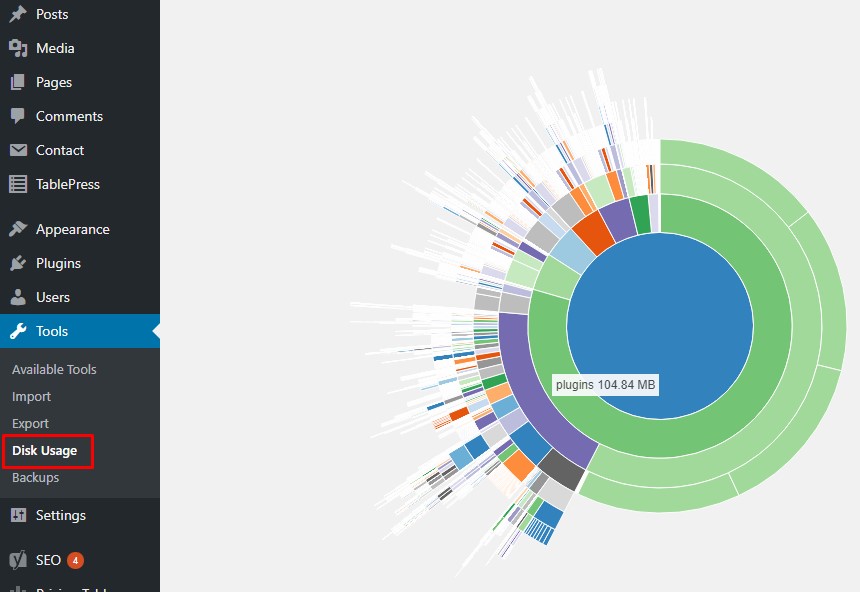
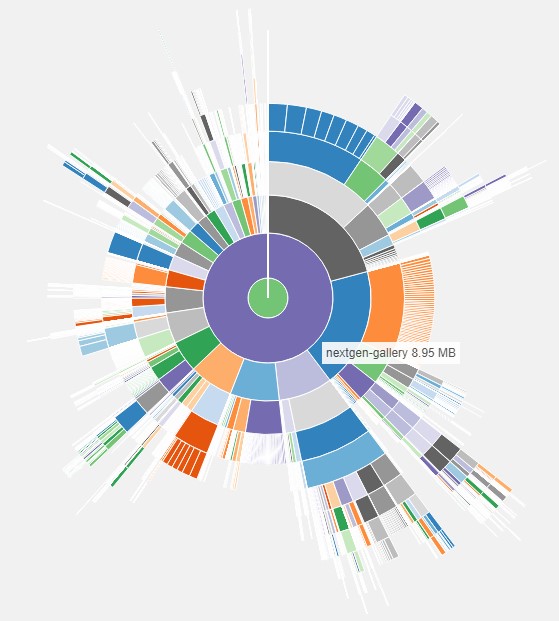
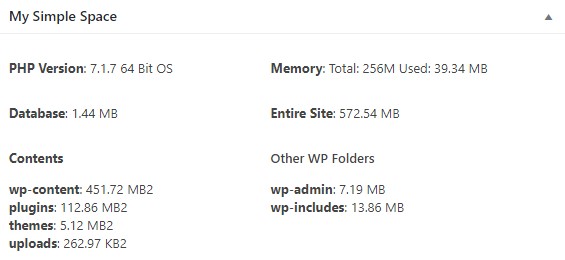
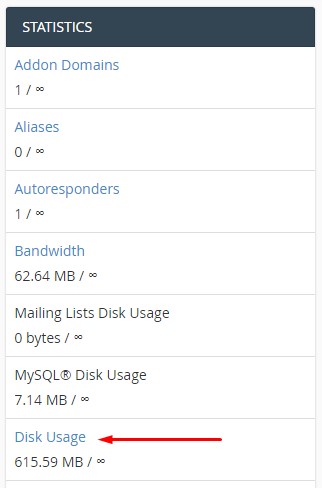
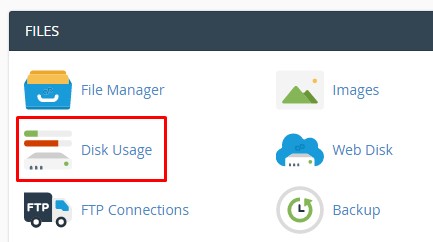
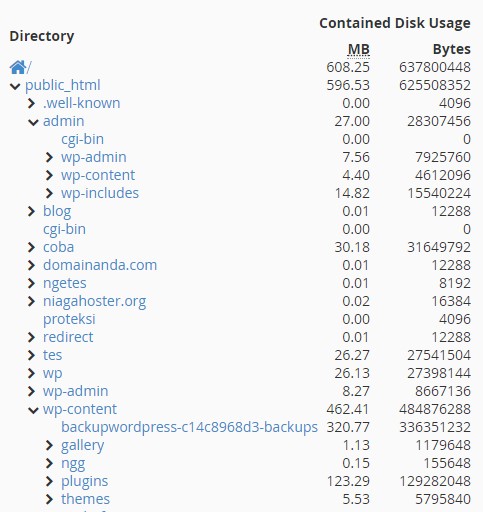
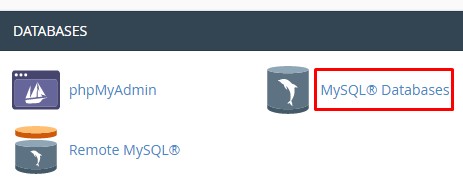
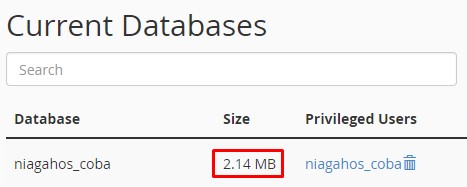
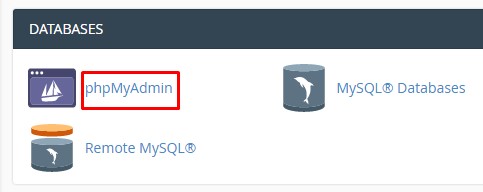
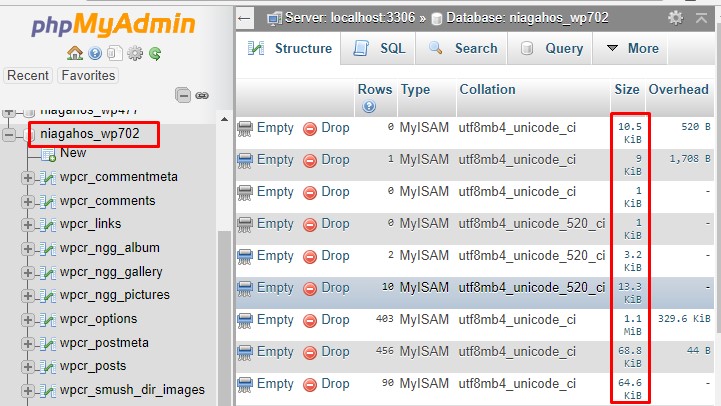
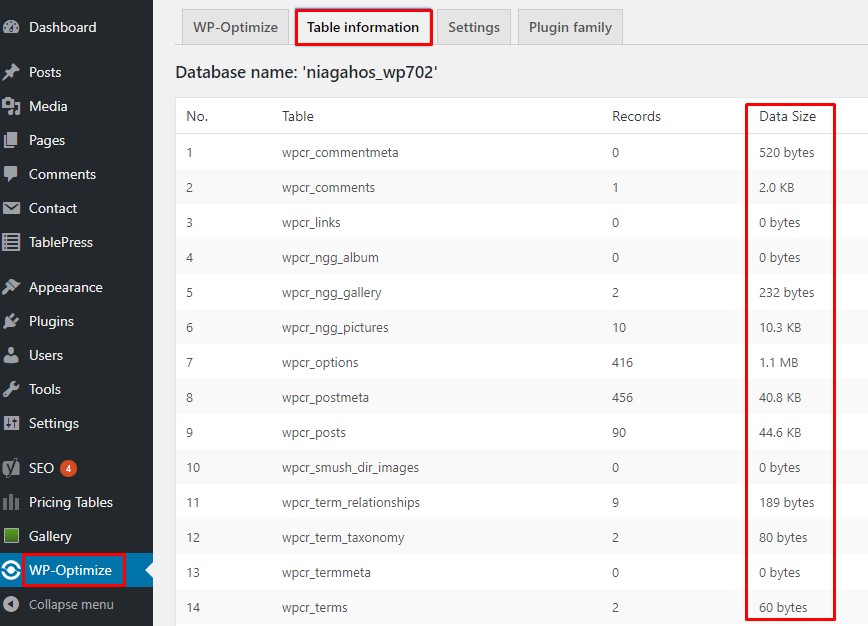
No comments:
Post a Comment